Ako sa pripojiť počítač k televízoru
Vzdelávací Program Zariadenie / / December 19, 2019
Ak chcete pripojiť počítač k televízoru, stačí vybrať len správny kábel a - v niektorých prípadoch - adaptéra. Držitelia inteligentný televíznych prístrojov a sa nezaobíde bez drôtov.
Ako sa pripojiť počítač k televízoru pomocou kábla
1. Zistiť, aké porty pre prenos signálu je na vašom počítači
Ak to chcete urobiť, skontrolujte, či sú k dispozícii konektory v prístroji. Ak sa vám nepodarí definovať typy portov na oko, nájsť ich opis v dokumentácii počítača. V závislosti na modeli, môžete vidieť tieto typy konektorov:
- HDMI - digitálne rozhranie, ktoré je k dispozícii na väčšine moderných počítačov. Prenáša zvuku i videa, a preto je ideálny pre multimediálne výstupného signálu k televízoru.
- DVI - ďalšie digitálne port rozšírený na trhu. Iba prenáša video bez zvuku.
- VGA - populárne analógový konektor. Rovnako ako predchádzajúce displejov typu portu iba videosignál.
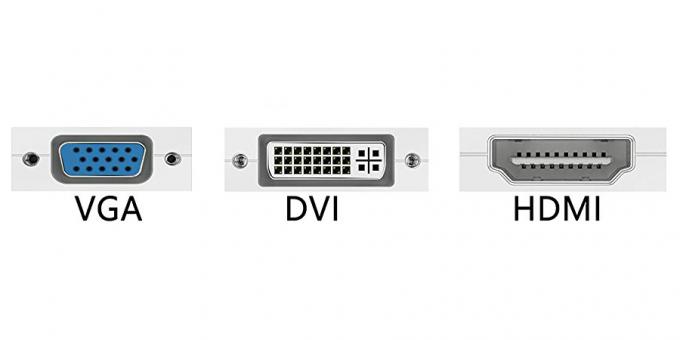
- mini DisplayPort, Thunderbolt 2, USB-C a 3 Thunderbolt (USB-C) - digitálne rozhranie, ktoré sú prítomné v počítači Apple. Všetci sprostredkovať obraz a zvuk. Naviac Mac môže byť vybavený bežnou HDMI konektorom.
Existujú aj iné typy konektorov. Avšak, máme uvedené najobľúbenejšie. Určite jeden alebo viac z nich vybavené a zariadení.
2. Určiť, aké konektory pre príjem signálu je v televízii
Skúmať televízne porty. Väčšina moderných modelov má HDMI a VGA konektory. Staršie vybavené porty formát RCA konektory, ktoré sa nazývajú tulipány:

3. Vyberte kábel podľa dostupných konektorov
Ak máte HDMI-TV
-Li televízor aj počítač má konektor HDMI, potom všetko je jednoduché: môžete pripojiť zariadenie pomocou HDMI káblom. Táto možnosť je optimálna.
Pre pripojenie k HDMI TV-počítači, ktorý nemá HDMI porty, spolu s HDMI káblom, budete potrebovať viac a špeciálne prevodník signálu. Ktoré - v závislosti na dostupnému konektora na počítači. To môže byť DVI HDMI →, VGA → HDMI alebo iné adaptéry pre HDMI.
Okrem HDMI drôtu, často na také meniča môžu byť pripojené k ďalšej audio, ktorého druhý koniec je vložený do počítača. To umožňuje prenášať zvuk na bypass obmedzenia DVI a VGA. Audio kábel sa často predáva v sade s konvertorom.

Pre pripojenie k HDMI TV Mac s Thunderbolt konektorom 2 alebo Mini DisplayPort, spolu s HDMI káblom, budete potrebovať adaptér Mini DisplayPort → HDMI. Že sa prenáša zvuk, spýtajte sa v obchode takej adaptér s podporou zvuku.
však Niektoré staršie modely Mac nepodporuje zvukový signál výstup do televízora HDMI prostredníctvom Mini DisplayPort. V takom prípade sa má zvuk prehrávať z reproduktorov pre notebooky.
Pre pripojenie k HDMI TV je jedným z nových Apple počítačov s Thunderbolt konektorom 3 (USB-C), budete potrebovať HDMI-kábel, multiport digitálny AV adaptér USB-C. Ale ak máte starší model s konvenčným USB-C portu bez podpory Thunderbolt 3, potom prísť a jednoduchý adaptér USB-C → HDMI.
Ak máte VGA-TV
Pre VGA-TV bude podobný postup. budete potrebovať iba konvertor HDMI → VGA, DVI VGA → alebo iný, v závislosti na portu počítača. Hlavná vec je, že sa prevádza signál na VGA.
Pokiaľ máte televízor s konektorom RCA
Ak máte k dispozícii vôbec starého modelu televízora s tulipány, prevodníky fit rád HDMI → RCA, VGA → RCA a iní, ktorí dávajú k RCA-výstupného signálu.
Vyvarovať sa chýb pri kúpe kábla alebo konvertor, môžete volať typy predajcovia konektorov na vašom Televízorov a počítačov: bude vyberať pre vás príslušnú voľbu alebo vykonaná kontrola o zlučiteľnosti vaša voľba.
4. Pripojte zariadenia cez kábel
, Vypnite počítač a televízor pre bezpečnosť. Ďalej pripojiť zariadenie cez kábel (a, ak je to nutné, prevodník). Až potom zapnutie prístroja. V prípade, že televízor nebude automaticky určiť zdroj signálu, je počítač, to urobiť sám v nastavení televízora.
5. Nastaviť obraz na TV pomocou počítača
Ak je obraz rozmazaný, otvorte nastavenie systému v počítači a nájdite tú časť poplatku monitora. Tu si môžete nastaviť rozlíšenie, ktoré zodpovedá vášmu televízoru a zmeniť režim zobrazenia videa, ak je to nutné.
Ako sa pripojiť počítač k televízoru pomocou Wi-Fi
Moderné inteligentné televízory možno pripojiť k počítaču bez drôtov cez lokálnu sieť Wi-Fi. Technológie, ako DLNA a Wi-Fi Direct umožňuje streamovať video, hudbu a ďalší obsah na obrazovke televízora alebo úplne duplicitné obrázok z počítača do televízora, sústruženie ho do Wireless Monitor. A v prípade, že Wi-Fi Direct nemusíte ani potrebovať router za to.
Napríklad v LG telefón má podporu pre tieto funkcie smart Share. Samsung televízory ponúkajú podobné príležitosti v rámci služby AllShare.
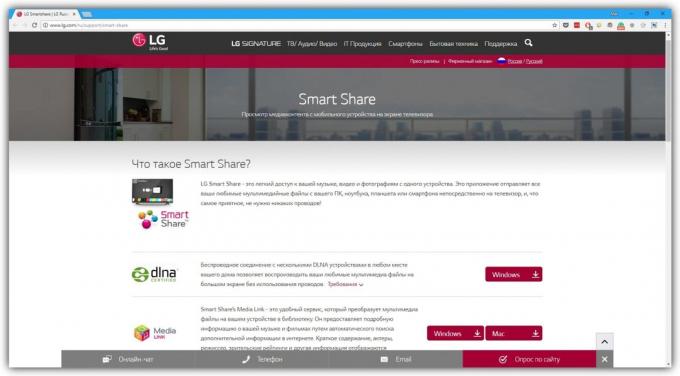
nastavenie bezdrôtovej siete sa môže líšiť v závislosti od výrobcu a modelu televízora. Niektoré telefóny, aby spojenie v poloautomatickom režime. Iní vyžadujú, aby ste inštalovať ďalší softvér na počítači, ktoré majú byť spojené.
Preto, aby sa formulovať univerzálny návod, ktorý je vhodný pre všetkých užívateľov, je ťažké. Ak chcete pripojiť televízor k počítaču cez Wi-Fi, potrebné informácie možno nájsť v papierovej príručke alebo na oficiálnych stránkach výrobcu, spolu s potrebným softvérom na tento účel.

